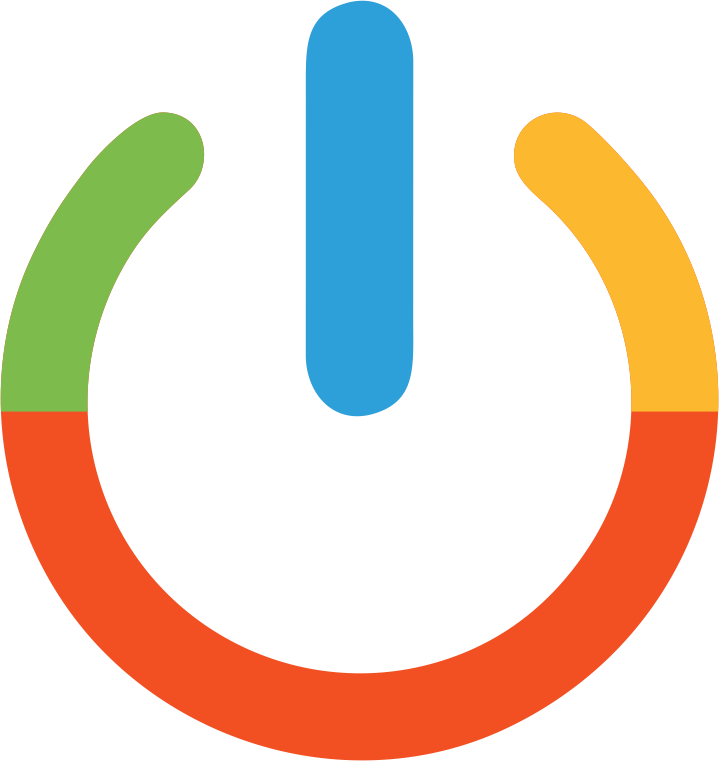Microsoft Office LTSC Professional Plus 2024 - نظرة عامة
Microsoft Office LTSC Professional Plus 2024
قبل التثبيت ، تأكد من إزالة جميع الإصدارات السابقة من Microsoft Office و OneNote من نظامك لمنع أي تعارضات محتملة.
دليل خطوة بخطوة: تثبيت Microsoft Office 2024
قبل التثبيت ، يرجى التأكد من إزالة أي إصدارات سابقة من Microsoft Office .
بمجرد اكتمال التنزيل ، اتبع الخطوات التالية:
انقر نقرا مزدوجا فوق الملف الذي سيفتح برنامج التثبيت. سيتم سؤالك عما إذا كنت تريد السماح للتطبيق بإجراء تغييرات على جهازك. انقر فوق "نعم"
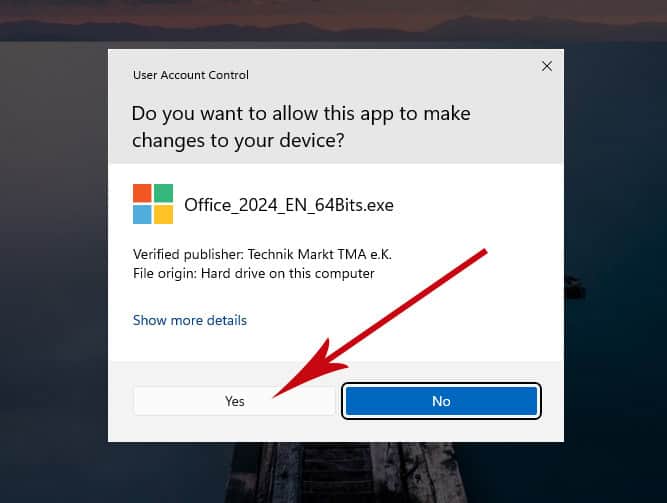
بعد إعطاء الإذن بالتغييرات، سيتم تثبيت المنتج الخاص بك.
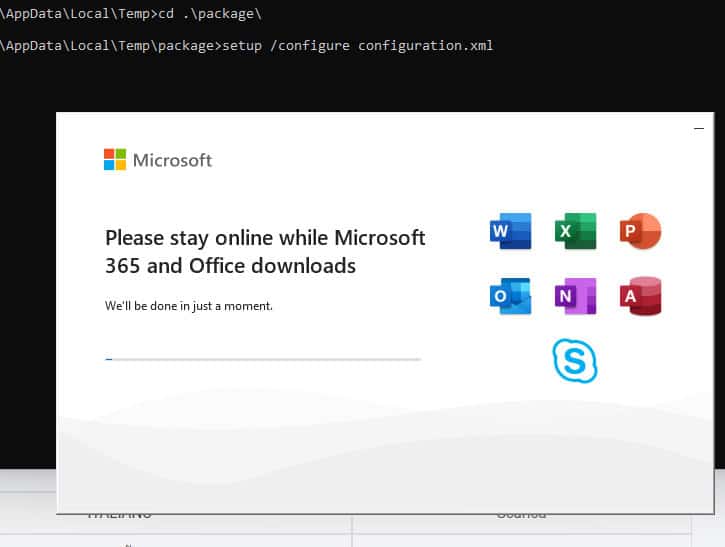
3. بمجرد اكتمال التنزيل واكتمال تثبيت البرنامج، افتح أي تطبيق Office وانتقل إلى الحساب في الزاوية اليسرى السفلية. ثم انقر على تغيير مفتاح المنتج على اليمين أسفل أيقونات Office.
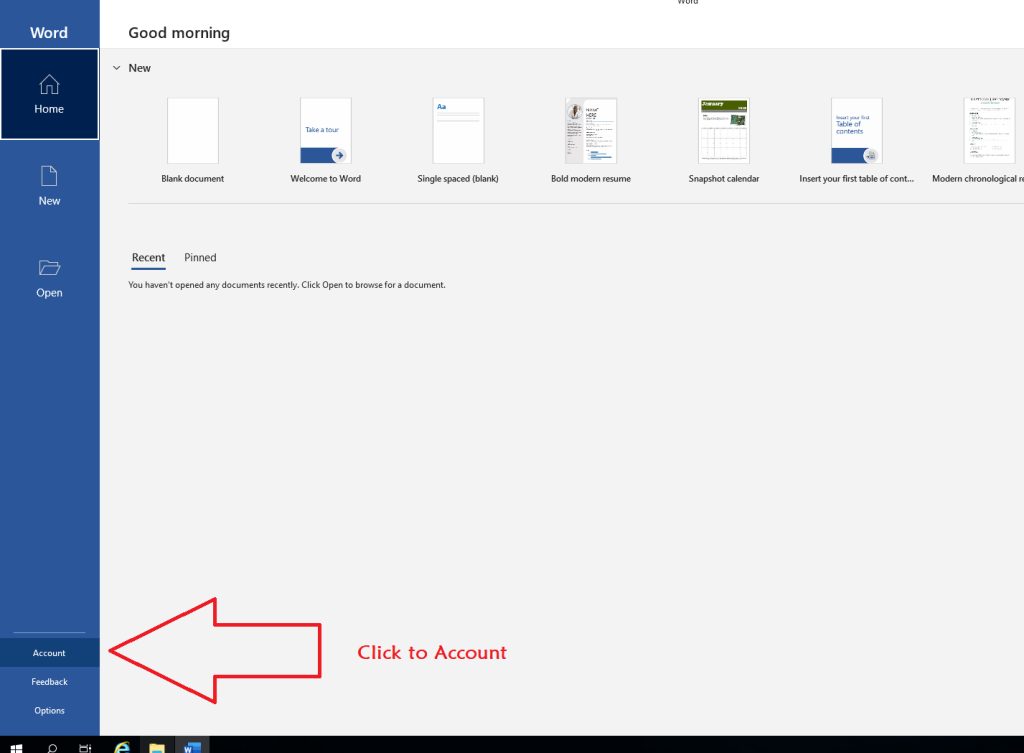
أدخل مفتاح التنشيط الذي تلقيته عبر البريد الإلكتروني. تم تفعيل نسختك من Microsoft Office 2024 ProPlus الآن.

تهانينا! لقد أكملت عملية التفعيل ولديك الآن وصول دائم إلى تطبيق Office 2024 الخاص بك.

ومع ذلك، إذا تلقيت الرسالة التالية، فستحتاج إلى التفعيل باستخدام طريقة الهاتف:
افتح معالج تنشيط Microsoft Office وحدد "أريد تنشيط البرنامج عبر الهاتف".

لايحتاج تحديد البلد من القائمة واتصل برقم مركز تفعيل المنتج المتوفر.
فقط عندك حطوتين
طريقة التفعيل:
- افتح أي تطبيق Office (مثل Word).
- انتقل إلى ملف > الحساب.
- اضغط على تنشيط المنتج.
- أدخل مفتاح المنتج.
- اختر خيار التنشيط عبر الهاتف.
او استخدم موقع / GetCID
استخدم موقع GetCID عشان يطلع لك رمز التفعيل (CID) بشكل سريع وبدون ما تتصل على مايكروسوفت:
1. أدخل كود المنتج في برنامج Microsoft.
2. اختر "التفعيل عبر الهاتف"، وخذ معرّف التثبيت (Installation ID).
3. ادخل الموقع: getcid
4. حط كود المنتج + معرّف التثبيت أو صورة له.
5. اضغط "Get Confirmation ID" وراح يطلع لك كود التفعيل فوراً.
او قم بأخذ صورة للارقام وارسلها لي عبر الواتس لتسنى لي تقديم الارقام وتسجيها في الأماكن المخصصة لها